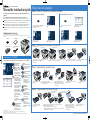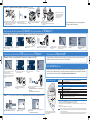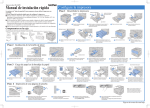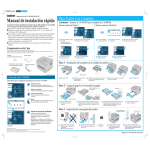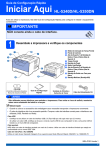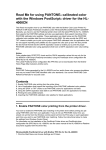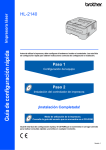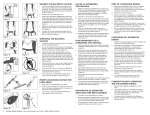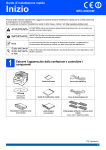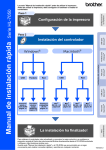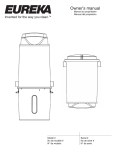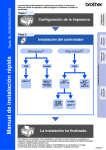Download Manual de instalación rápida
Transcript
Impresora láser HL-2460 Manual de instalación rápida Lea primero la "hoja de seguridad" para asegurarse de que utiliza la impresora con seguridad. Lea este Manual de instalación rápida antes de configurar la impresora. Antes de utilizar la impresora, debe configurar el hardware e instalar el controlador. Identifique el sistema operativo de su ordenador (Windows® 95/98/Me, Windows NT® 4.0, Windows® 2000 y las versiones 8.51, 8.6, 9.0 y 9.04 de Macintosh® OS). No se suministra un cable de interfaz como accesorio estándar. Adquiera el cable de interfaz apropiado para la interfaz que desee utilizar (paralelo o USB o de red). Siga las instrucciones de este manual para el sistema operativo y la interfaz de los que disponga. Para todos los usuarios Paso 1 Inserte el CD-ROM en su unidad de CD-ROM. Sólo para usuarios de Windows® Sólo para Macintosh® en una red 1 Inserte el CD-ROM en su unidad de CD-ROM. La pantalla de apertura aparecerá automáticamente. 2 Seleccione el idioma que desee. 1 Inserte el CD-ROM en su unidad de CDROM. 2 Haga doble clic en el icono de Configuración inicial. 3 Haga clic en el icono de Configuración inicial. 4 Puede ver las instrucciones de configuración inicial. 3 Seleccione el idioma que desee. 4 Puede ver las instrucciones de configuración inicial. Componentes en la caja Los componentes de la caja pueden variar dependiendo del país donde resida. Asegúrese de guardar todos los materiales de embalaje y la caja externa. Deben guardarse para utilizarlos al transportar la impresora. CD-ROM Cartucho de tóner Impresora Documentación Paso 2 Extracción de los elementos de protección. Cable de alimentación Pelicula de protección de CA Pelicula de protección Cubierta superior Pelicula de protección LJ0690001 Impreso en Japón Contenido del CD-ROM Puede obtener una variedad de información de este CD-ROM. Configuración inicial Vea el proceso de configuración desde el hardware a la instalación del controlador en una película. Le recomendamos que siga estas instrucciones cuando configure la impresora. Windows® Macintosh® Software de instalación (sólo para Windows®) Puede instalar no sólo el controlador de impresora, sino también los siguientes elementos de utilidad. Para usuarios generales -Controlador de impresora -Impresión automática de correo electrónico Para administradores -BRAdmin Professional -Asistente del controlador de impresora de red -Software de impresión de red -Administrador de almacenamiento -Software de herramienta de análisis Instalador de PPD de BRScript (sólo para Macintosh® en una red) Esta impresora admite las versiones 8.51, 8.6, 9.0 y 9.04 de Macintosh® OS. Manual Vea el Manual del usuario de la impresora, el Manual de usuario de red y otra documentación. Centro de soluciones de Brother Una introducción a la página web de asistencia al usuario de Brother. Puede acceder a ella con facilidad y recibir los controladores más actualizados e información para esta impresora. Tutorial de mantenimiento Vea los videos de mantenimiento para esta impresora. Le recomendamos que haga esto antes de empezar a familiarizarse con la impresora. Crear conjuntos de discos (sólo para Windows®) Si no dispone de una unidad de CD-ROM, copie el contenido del CD-ROM a disquetes. ©2001 Brother Industries, Ltd. Windows® y Windows NT® son marcas registradas de Microsoft Corporation en Estados Unidos y demás países. Macintosh® e iMac® son marcas registradas de Apple Computer, Inc. Todas las demás marcas y nombres de productos son marcas comerciales o marcas registradas de sus respectivos propietarios. 1 Retire la pieza protectora de la salida de papel de la impresora. 2 Abra la cubierta superior de la impresora. 3 Retire los elementos de protección de la impresora. 4 Cierre la cubierta superior de la impresora. 5 Saque el cassette de papel y retire los elementos de protección del cassette. 6 Vuelva a instalar el cassette de papel en la impresora. Paso 3 Instalación del cartucho de tóner. 45˚ 45˚ 1 Abra la cubierta superior de la impresora. 2 Desembale el cartucho de tóner. Sacúdalo suavemente varias veces en un ángulo de 45˚ grados. 3 Doble la pestaña hacia arriba y hacia abajo varias veces y tire de ella hacia afuera hasta que la cinta selladora salga completamente. 4 Coloque el cartucho de tóner con firmeza en la impresora. 5 Cierre la cubierta de la impresora. Paso 4 Carga de papel en el cassette de papel. Palanca de liberación de la guía del papel 1 Saque el cassette de papel completamente fuera de la impresora. 2 Botón de liberación de la guía universal Mientras presiona la palanca de liberación de la guía del papel, deslice los ajustadores hasta el tamaño del papel. Compruebe que encajan correctamente en las ranuras. Nota: Para papel Oficio, presione el botón de liberación de la guía universal y ajuste la parte posterior del cassette de papel. 3 hasta aquí Cargue papel en el cassette de papel. Compruebe que el papel está en posición horizontal en la bandeja y por debajo de la marca indicadora de capacidad máxima. 4 Vuelva a instalar el cassette de papel en la impresora. Siga en el reverso de esta hoja. Paso 5 Impresión de una página de prueba. Extender el soporte de extensión de la bandeja READY PRINTING Data Data Back Back Reprint Job cancel Set Job cancel Go 1 Asegúrese de que el interruptor de alimentación de la impresora esté desconectado.Conecte el cable de alimentación de CA a la impresora. No conecte el cable de interfaz. 2 Enchufe el cable de alimentación de CA a una toma de electricidad. Encienda el interruptor de alimentación. 3 Nota: Cuando desee establecer el idioma de mensajes del panel de control, consulte la sección Panel de control en la parte inferior de esta hoja. Reprint Después de que la impresora haya terminado de calentarse, aparecerá el mensaje READY (LISTA). Set Go 4 Pulse el interruptor Go. La impresora imprimirá una página de prueba. Compruebe que la página de prueba está impresa correctamente. Siga las instrucciones de su sistema operativo y el tipo de cable de interfaz. Para usuarios de cable de interfaz Paralelo (Sólo para usuarios de Windows®) Paso 6 Instalación del controlador de impresora y conexión de la impresora al PC 1 Haga clic en "Conectar el cable de interfaz e instalar el controlador de impresora / utilidades". 2 Seleccione el cable de interfaz paralelo. 3 Apague el interruptor de alimentación de la impresora. 4 Conecte el cable de interfaz al PC y, a continuación, conéctelo a la impresora. Para usuarios de cable interface USB (Sólo para usuarios de Windows®) Paso 6 Instale el controlador & Conecte la impresora al PC. 5 Encienda el interruptor de alimentación de la impresora. Nota: Si aparece el "Asistente para agregar nuevo hardware", haga clic en el botón Cancelar. 6 Haga clic en el botón Siguiente. 7 Haga clic en el botón Finalizar. La configuración habrá finalizado. Para usuarios de Macintosh® Si imprime desde un ordenador Macintosh, tendrá que conectarlo a la impresora por medio de una red (Brother recomienda que utilice la tarjeta de red NC-41000h). Para usuarios de red Nota: Cuando aparezca el "Asistente para agregar nuevo hardware" en el PC, haga clic en el botón Cancelar. 1 Haga clic en "Conectar el cable de interfaz e instalar el controlador de impresora / utilidades". 2 Seleccione el cable USB. Siga las instrucciones en pantalla. 3 Haga clic en el botón Siguiente. Nota: Empiece instalando el controlador antes de conectar el cable de interfaz USB a la impresora. Si ya lo ha conectado, retírelo. Si desea conectar la impresora utilizando un cable de red, consulte el Manual de instalación rápida de red. Después de que el administrador haya realizado la configuración requerida, instale el controlador consultando la sección "Instalación del controlador" del Manual de instalación rápida de red. Panel de control Testigos : Naranja Encendida Parpadea Apagada Los datos de impresión permanecen en la memoria intermedia de la impresora. Recibiendo o procesando datos. No quedan datos. Interruptores 4 Haga clic en el botón Aceptar. Paso 7 5 Asegúrese de que el interruptor de alimentación de la impresora está encendido. 6 (Sólo para usuarios de Windows® 2000) Configuración Conecte el cable de interfaz USB al PC y, a continuación, conéctelo a la impresora. Para Windows® 98/Me usuarios: La configuración habrá finalizado. Para Windows® 2000 usuarios: Ir al paso 7. del puerto de impresora del PC. Go Job Cancel Reprint Menu Set Data Back Back Configuración de idioma (la configuración predeterminada es Inglés) Reprint Job cancel Set Go 1 Después de haber reiniciado el PC, haga clic en Inicio, Configuración e Impresoras. 2 Seleccione el icono Brother HL2460 series (copia 2). 3 Haga clic en el menú Archivo y seleccione Configurar como predeterminada. La configuración habrá finalizado. Sale del menú del panel de control, vuelve a imprimir configuraciones y borra mensajes de error. Realiza una pausa / sigue imprimiendo. Detiene y cancela la operación en curso de la impresora. Selecciona el menú Reimprimir. Se desplaza hacia adelante y hacia atrás por los menús. Se desplaza hacia adelante y hacia atrás por opciones seleccionables. Selecciona el menú del panel de control. Establece los menús y configuraciones seleccionadas. Vuelve atrás un nivel en la estructura de menús. Para obtener más información, consulte el Capítulo 3 "PANEL DE CONTROL" en el Manual del usuario. 1. Seleccione el modo SETUP pulsando el interruptor + y pulse el interruptor Set. 2. Compruebe que aparece el mensaje LANGUAGE y pulse el interruptor Set. 3. Seleccione su idioma pulsando los interruptores + o - y pulse el interruptor Set. Aparece brevemente un asterisco ( ) * al final del visor. (Puede volver al estado LISTA pulsando el interruptor Go.) Nota 1. Hay un reloj en tiempo real incorporado en la impresora. Ajuste la hora consultando el Capítulo 3 del Manual del usuario en el CD-ROM. Es necesario ajustar la hora antes de que pueda utilizar las funciones de reimpresión y de administración de registro. 2. Aumente el tamaño de DISCO RAM cuando desee utilizar las funciones de reimpresión sin la unidad de disco o la tarjeta CompactFlash opcionales. Consulte Ampliación de RAM en el Capítulo 4 del Manual del usuario.